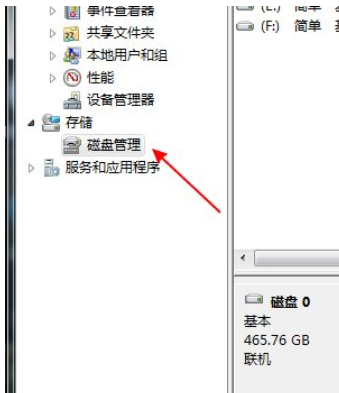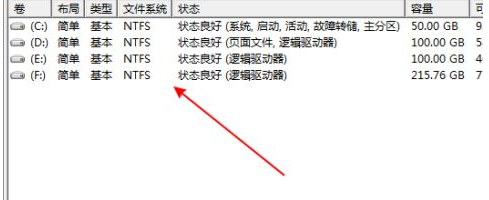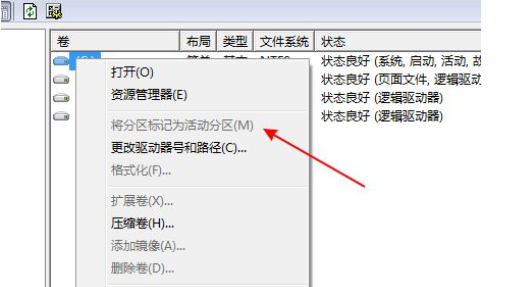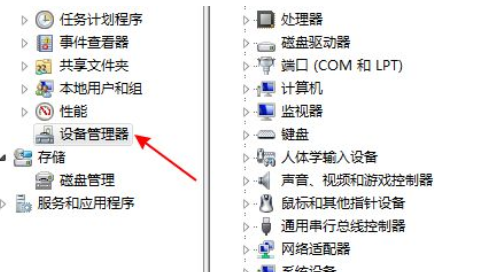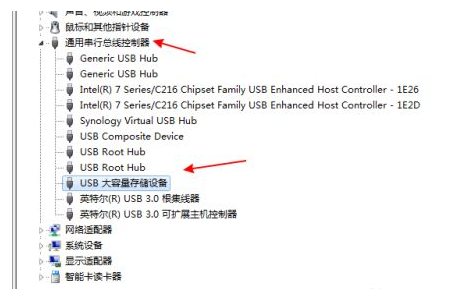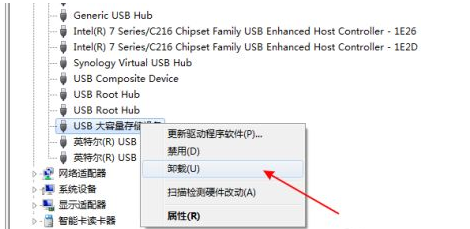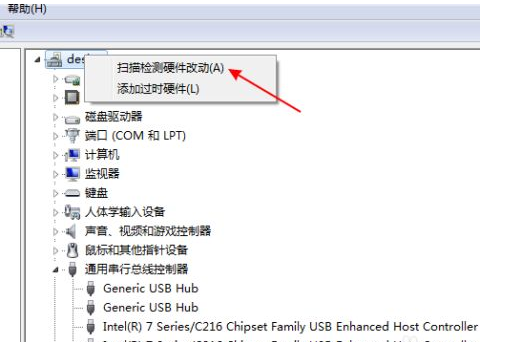u盘在电脑识别不出来怎么办?小伙伴们经常会使用u盘传输一些文件,在使用u盘过程中难免会遇到一些问题,比如就有u盘识别不出来,那么u盘在电脑识别不出来怎么办?下面小编就给大家分享u盘识别不了如何解决。
方法一
1.右击计算机图标,打开“管理”菜单。
2.在左侧树形菜单中找到“存储”下点击“磁盘管理”。
3.在磁盘列表中查看是不是有存在没有盘符的磁盘。
4.如果有则右击这个盘选择“将分区标识为活动分区”,再给磁盘取个名称。
方法二
1.在左侧树型菜单中点击“设备管理器”。
2.在设备列表中展开找到“USB大容量存储设备。
3.右击选择“卸载”。
4.卸载完成后再右击顶上的计算机名,选择“扫描检测硬件改动”。
以上就是u盘识别不了如何解决,希望能帮助大家。


 时间 2022-12-15 11:25:29
时间 2022-12-15 11:25:29 作者 admin
作者 admin 来源
来源